想必大家都应该了解并知道谷歌浏览器吧,谷歌浏览器真是一款非常便捷好用的浏览器软件,但是你们知道更新谷歌浏览器重装后更新失败该怎么办吗?不清楚的朋友可以去下文学习一下谷歌浏览器(GoogleChrome)升级的具体解决方案哦。
谷歌浏览器更新后重装失败的解决教程
先来看一下检查chrome浏览器的时候,弹出的错误提示信息,这时无法对chrome浏览器进行更新升级。
然后我们右键点击任务栏的空白位置,然后在弹出菜单中选择“任务管理器”菜单项。
接着在打开的任务管理器窗口中,依次点击“文件/运行新任务”菜单项。
这时在打开的Windows运行窗口中,输入命令services.msc,然后点击确定按钮。
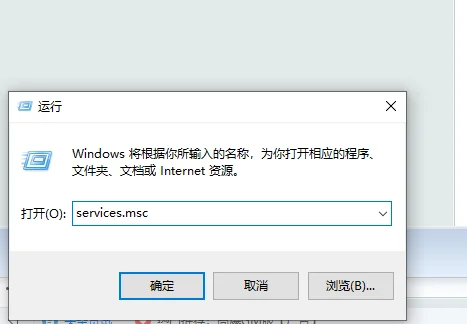
这时会打开Windows10的服务窗口,在服务列表中找到Google更新服务一项,然后右键点击该服务项,在弹出菜单中选择“属性”菜单项。(一共有两个Google服务项,可随意先选择其中一个)。
这时会打开Google更新服务窗口,在这里点击“启动类型”下拉菜单,在弹出菜单中选择“自动”菜单项。
然后我们点击窗口中右下角的应用按钮后,再点击“启动”按钮,启动该服务的运行。(如果弹出无法启动也不用着急,可先点确定跳过,一会重新启动计算机后会自动启动的)。
接下来用同样的方法再启动另外一个Google更新服务项。
这时再次打开Chrome浏览器的更新窗口,发现现在Google可以自动更新了。
根据上文为你们描述的谷歌浏览器(GoogleChrome)因为更新重新安装失败的详细处理步骤,你们是不是都明白了呀!
